Dziś przedstawię Wam pierwszy poradnik dotyczący instalacji Debian Serwer. W całej serii pokaże, w jaki sposób można zainstalować DHCP, DNS, Apache oraz inne komponenty na naszym Linuxie. Ale najpierw musimy pobrać naszego Debiana. Nie jest to nic trudnego, bo wystarczy wejść na stronę https://www.debian.org i wybrać interesującą nas wersję. Pod większość komputerów powinno się wybrać instalkę z architekturą AMD64 i ja tak też zrobiłem.
Skąd pobrać Debian serwer?
1. Wchodzimy na stronę i wybieramy zakładkę Jak zdobyć Debiana.
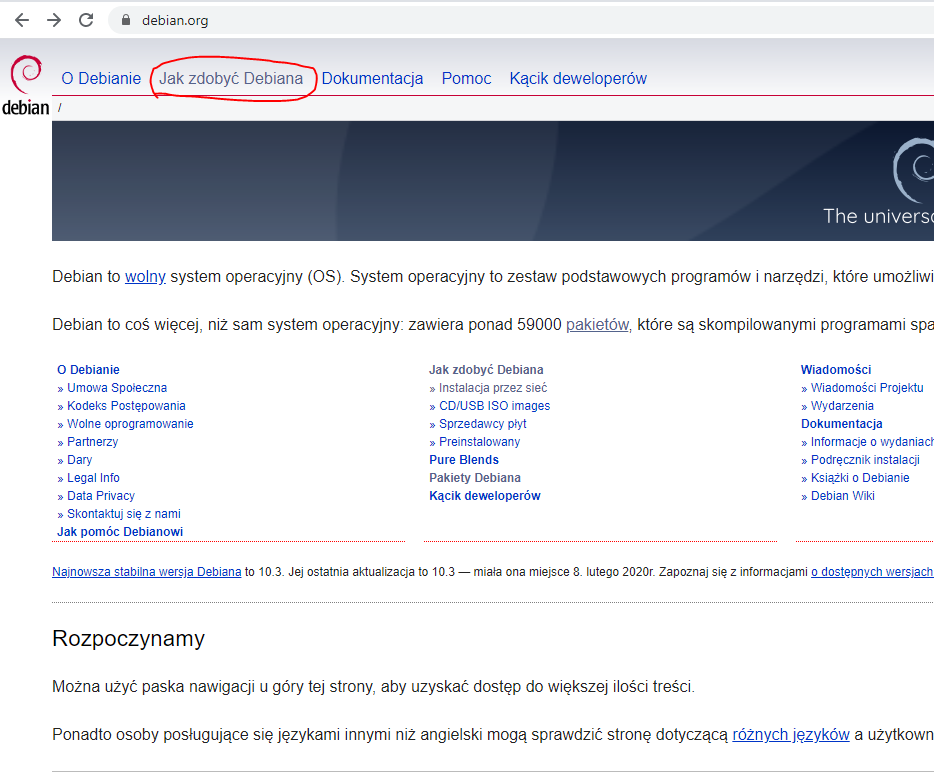
2. Jeśli instalujemy na komputerze z dostępem do Internetu, zaleca się wybrać Mały plik obrazu.
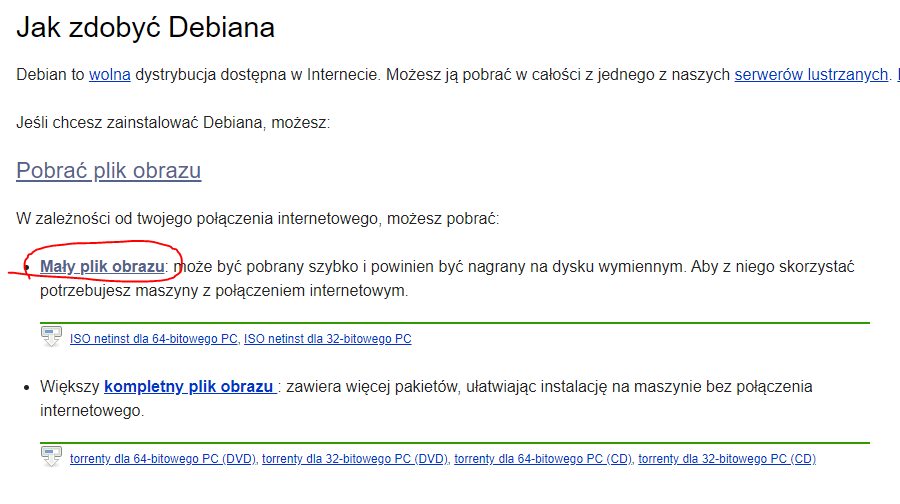
3. Wybieramy wersje odpowiadającą architekturze naszego procesora. W większości jest to amd64.
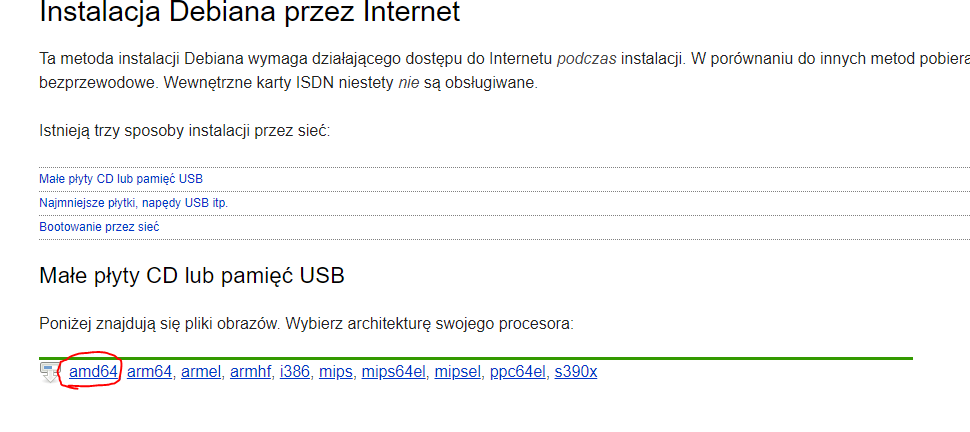
Mając już obraz z Debianem, możemy dokonać instalacji. Można to zrobić bezpośrednio na dysku, obok głównego systemu, ale trzeba wiedzieć jak to odpowiednio zrobić. Na początek przygody z Linuxem polecam pracować na wirtualnej maszynie. Działa ona zupełnie tak samo jak zwyczajnie zainstalowany system, z tą różnicą, że nie uszkodzimy głównego OS. Ja w swoim poradniku będę używał VirtualBox’a i pokaże jak wszystko w łatwy sposób ustawić.
Instalacja VirtalBoxa i systemu Linux
- Wchodzimy na stronę https://www.virtualbox.org/ i klikamy Download VirtualBox.
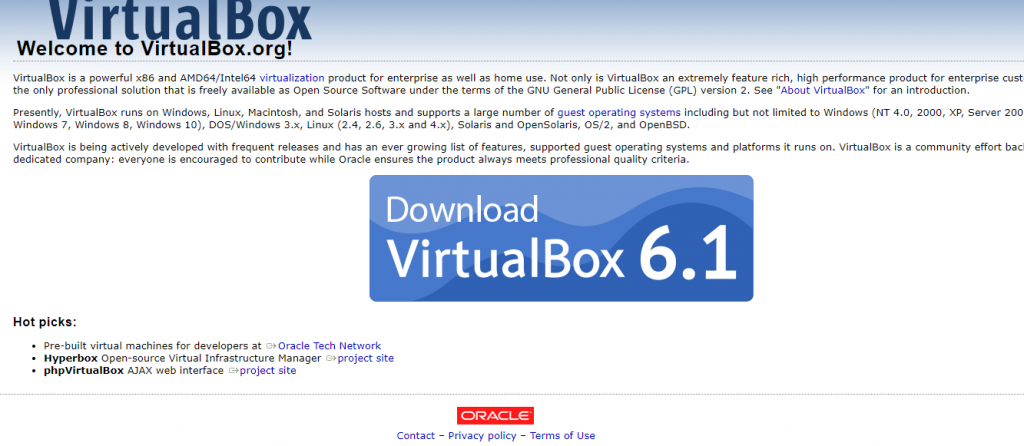
2. Tu możemy wybrać wersje pod nasz system operacyjny. Ja wybieram tą pod Windowsa.
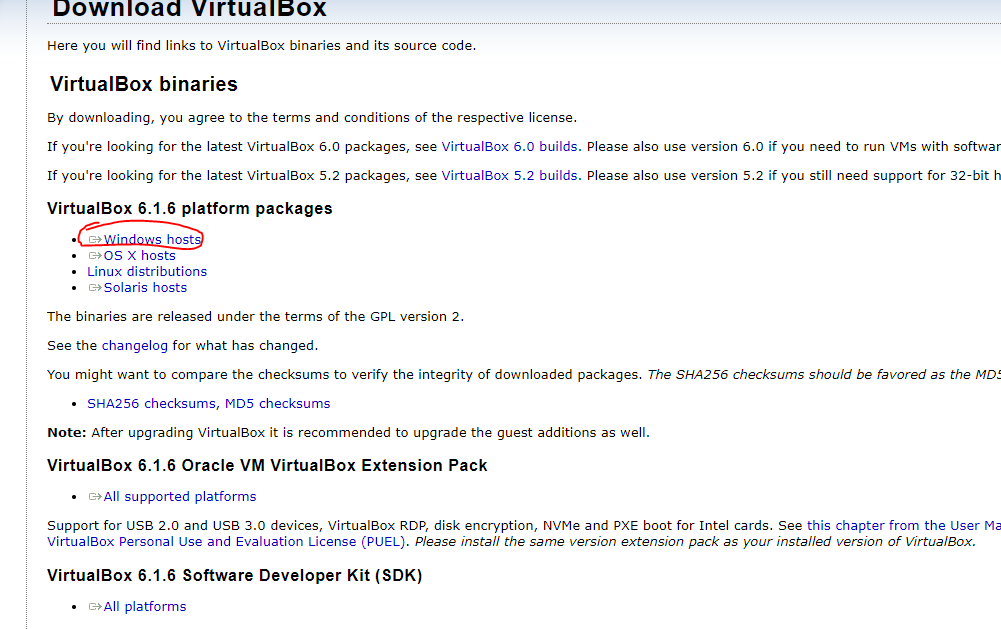
3. Po instalacji dodajemy nową maszynę wirtualną, klikając Nowa.
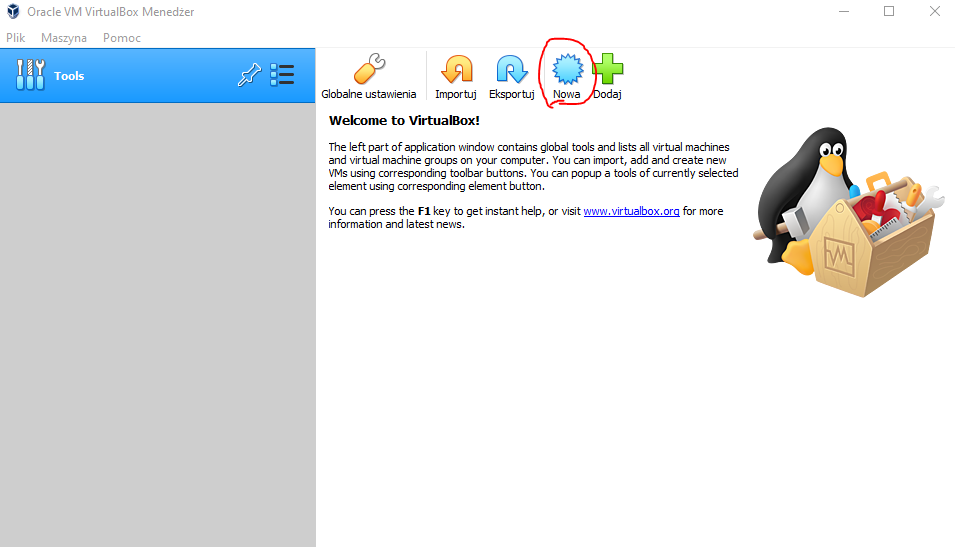
4. Wybieramy folder z naszymi maszynami, typ oraz wersję systemu.
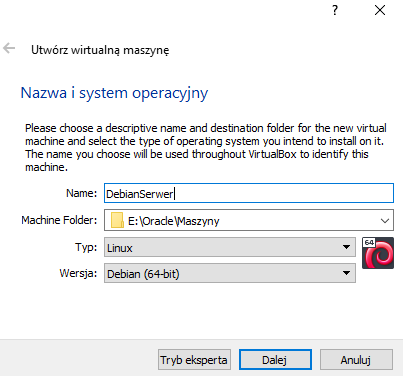
5. Tu przydzielamy ilość pamięci RAM. Na początek najbardziej optymalnie jest ustawić 2 – 4 GB w zależności od ilości posiadanej w naszym komputerze.
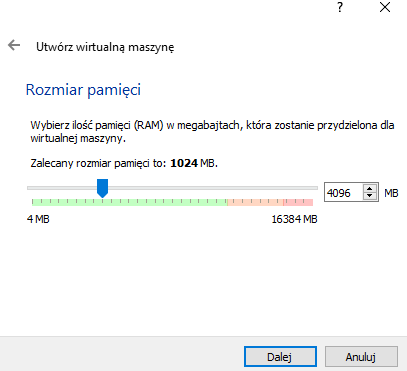
6. Tu tworzymy wirtualny dysk twardy. Ja nie mam żadnego, więc muszę go utworzyć.
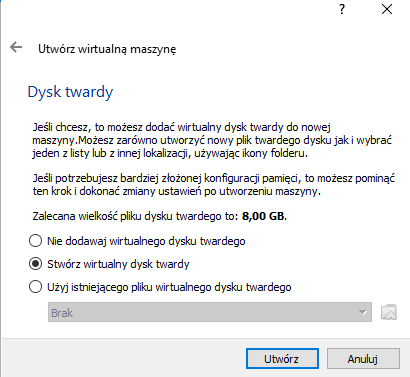
7. Wybieramy dysk VDI.
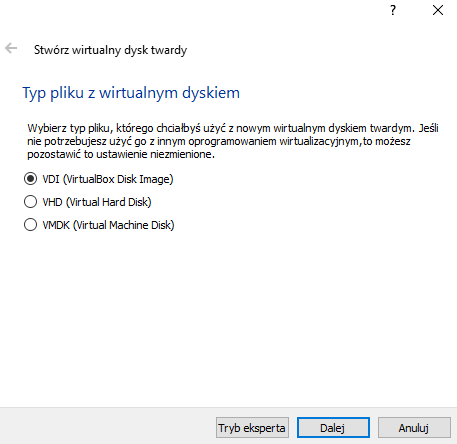
8. W zależności od preferencji wybieramy rodzaj pamięci. Opcja Dynamicznie przydzielany utworzy dysk od razu, ale będzie działał wolniej niż ten ze Stałym rozmiarem.
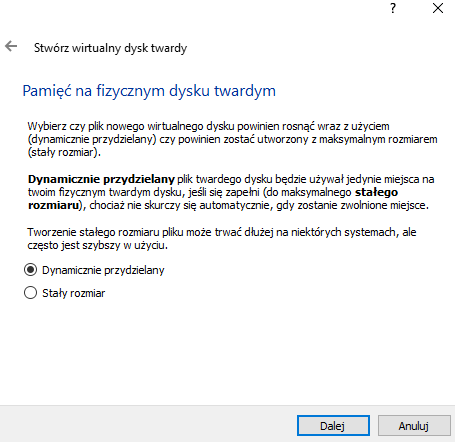
9. Tu ustalamy rozmiar naszego dysku. Na początek wystarczy nam 10 GB.
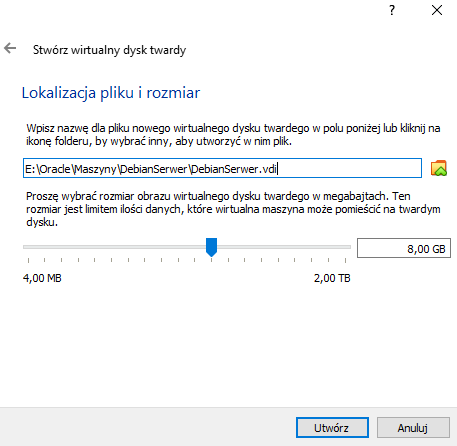
Przed instalacją systemu trzeba skonfigurować jeszcze kilka opcji.
10. Wchodzimy w zakładkę ustawienia.
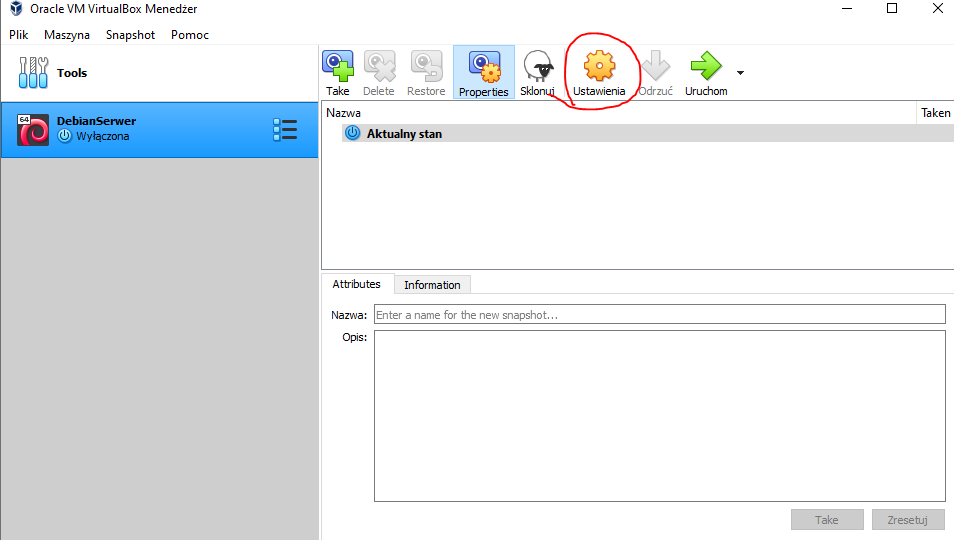
11. W zakładce Sieć włączamy drugą kartę sieciową i ustawiamy ją na Sieć wewnętrzna. Jest to serwer, więc powinien mieć więcej niż jeden interfejs sieciowy.
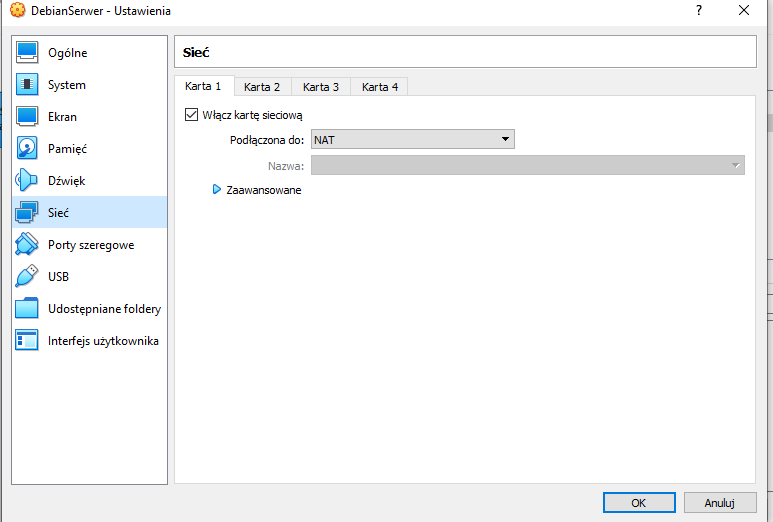
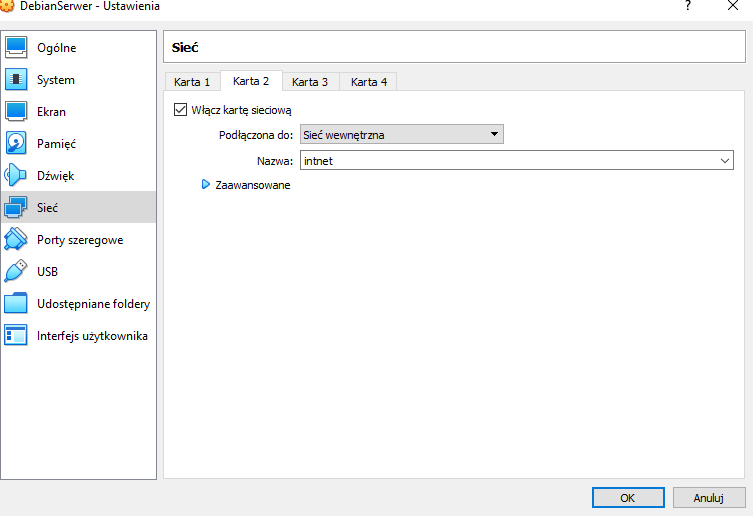
12. W zakładce Pamięć ustawiamy nasz wcześniej pobrany plik obrazu z Debianem.
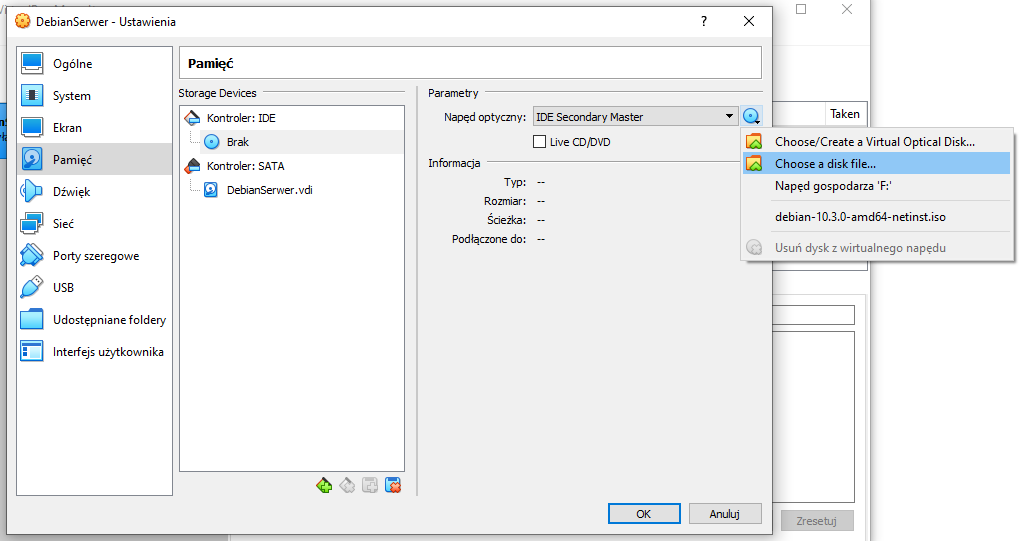
13. Po wszystkim klikamy Uruchom i instalujemy system.
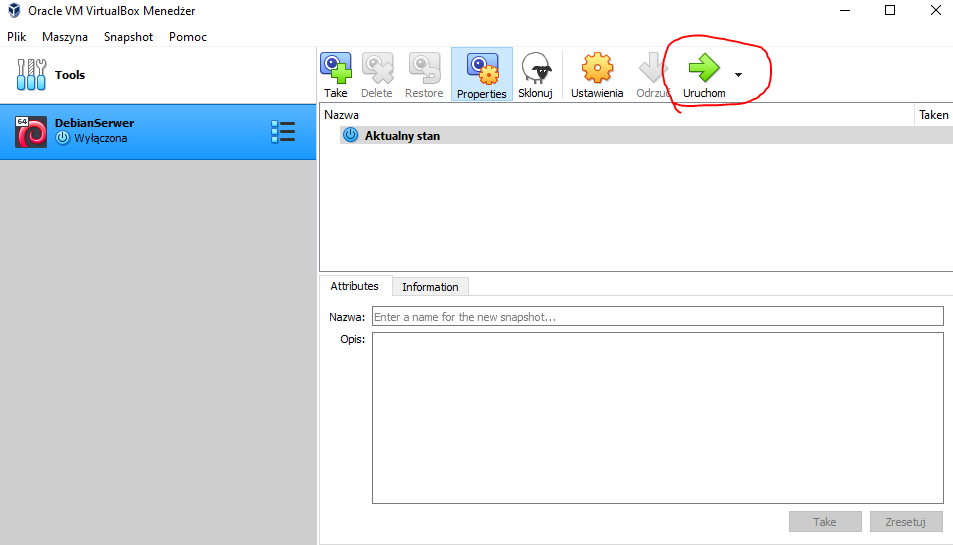
Uwaga! Możecie mieć błąd z uruchomieniem maszyny wirtualnej z powodu wyłączonej wirtualizacji w BIOS’ie. W tym przypadku trzeba będzie ją włączyć.
Podczas instalacji natkniecie się w pewnym momencie na taką opcję:
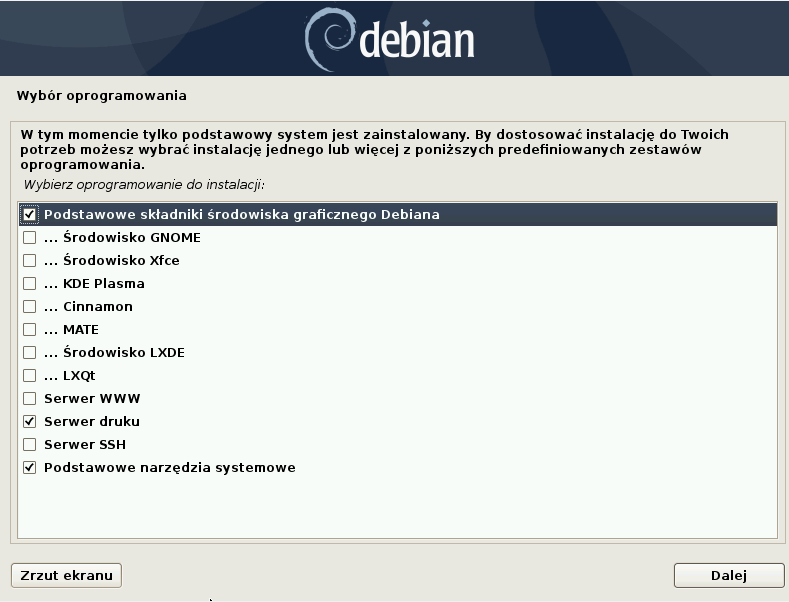
Możemy zainstalować interfejs graficzny, ale ja tego nie zrobię. Będzie nam trochę trudniej, ale przynajmniej nauczymy się podstawowych poleceń systemu Linux.
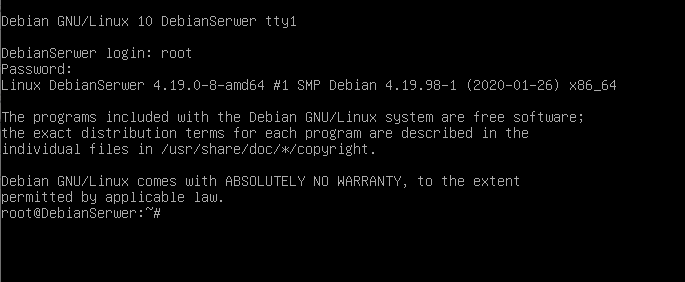
Po wszystkim logujemy się do konta root i możemy korzystać z naszego wirtualnego systemu operacyjnego. W następnych poradnikach zrobimy z niego prawdziwy serwer. Na koniec chciałbym pokazać Wam jeszcze jedną przydatną opcję. Klikając przycisk Take zapisujemy sobie aktualny stan maszyny. W razie wypadku, warto mieć czysty system operacyjny. Dzięki temu nie będziemy musieli od nowa przechodzić przez proces instalacji. Aby wrócić do przechwyconych ustawień wystarczy kliknąć na migawkę i wybrać opcję Restore.
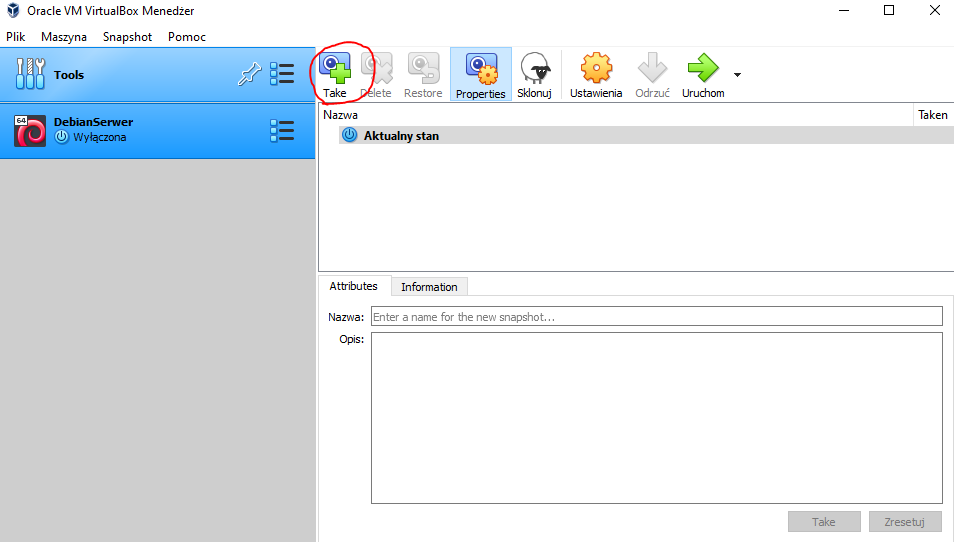
Na dziś to wszystko. Mam nadzieje, że dość szczegółowo poprowadziłem Was przez cały proces instalacji i nie macie już z tym żadnych problemów. Oglądaj następne poradniki, aby dowiedzieć się, w jaki sposób zainstalować inne komponenty potrzebne do pracy serwera. Te informacje przydadzą się Wam do zdania egzaminów. A jeśli szukacie odpowiedzi Cisco po polsku to zapraszam na stronę https://zadania-informatyk.pl/.




